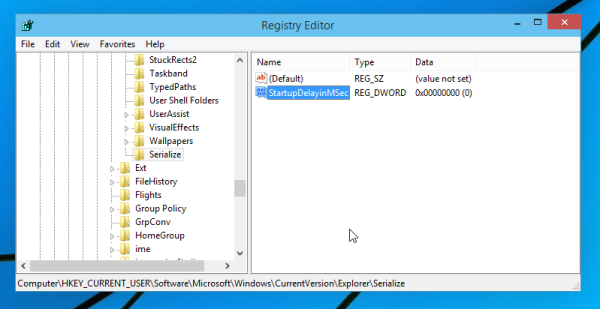A Windows Vista óta a Microsoft megpróbálta javítani a Windows indítását a bejelentkezés után, hogy az indító programok ne nyíljanak meg egyszerre, amikor a rendszer még folyamatban van. A Windows Vista rendelkezik „Startup Delay” funkcióval. A Windows 10 rendszerben az operációs rendszer indításakor késlelteti az alkalmazások betöltését a Startup mappából, különösen akkor, ha a A kezdőképernyő engedélyezve van . Ezt a viselkedést a Microsoft hajtotta végre a Windows 8 rendszerben, mivel tablet-orientált operációs rendszer volt. Csökkentheti ezt az indítási késleltetést az asztali alkalmazások számára egy egyszerű Registry csípéssel.
A késés csökkentése érdekében tegye a következőket:
- > Nyissa meg a Beállításszerkesztőt. Ha még nem ismeri a Rendszerleíróadatbázis-szerkesztőt, olvassa el ezt részletes bemutató .
- Lépjen a következő rendszerleíró kulcsra:
HKEY_CURRENT_USER Software Microsoft Windows CurrentVersion Explorer Serialize
Ha a 'Serialize' kulcs nem létezik, akkor létre kell hoznia.
Tipp: Megteheti egyetlen kattintással elérheti a kívánt rendszerleíró kulcsot . - Hozzon létre egy új DWORD nevű értéket StartupDelayInMSec és állítsa 0-ra:
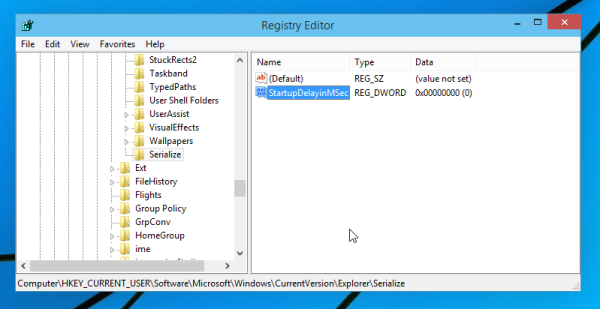
Ennyit kell tennie. Most indítsa újra a Windows 10 rendszert, hogy lássa a változást, és próbálja meg megfigyelni az indítási mappában lévő elemeket. ha sok elemed van, akkor gyorsabban indulnak el. Bár nem lehet teljesen kiküszöbölni az indítási késleltetést, ennek a csípésnek köszönhetően érezhetően gyorsabb az indítás.